Come pulire joystick PS4
Dopo una dura giornata, ti sei finalmente messo comodo sul divano per un po’ di gaming anti-stress con la tua PlayStation 4, ma hai notato che alcuni tasti e le levette analogiche del controller non sono responsivi come al solito. Non è detto però che il controller sia danneggiato: spesso è colpa della polvere e della sporcizia che si annidano tra i tasti e li rendono poco reattivi. In questo caso, basta fare una buona pulizia per rimettere il controller in sesto.
Come? Non sai come fare? Non preoccuparti! Sono qui proprio per spiegarti come pulire il joystick PS4 all’esterno e all’interno. Ti avverto che la pulizia interna richiede molta attenzione e una buona manualità, in quanto dovrai aprire il controller e intervenire sui componenti interni. Se la garanzia del tuo controller PS4 è ancora valida, ti conviene portarlo al negozio dove lo hai comprato e chiedere la sostituzione. In ogni caso, io ti ho avvisato! Non mi assumo quindi alcuna responsabilità per eventuali danni.
Tutto chiaro? Bene! Ora, vai a prendere il controller da pulire e concediti un po’ di tempo libero per leggere la guida e seguire passo dopo passo le mie istruzioni. Vedrai che con un po’ di pazienza e attenzione, alla fine riuscirai a rimettere il tuo controller in sesto e tornare a subito a goderti i tuoi videogiochi preferiti. Buona lettura!
Indice
Occorrente
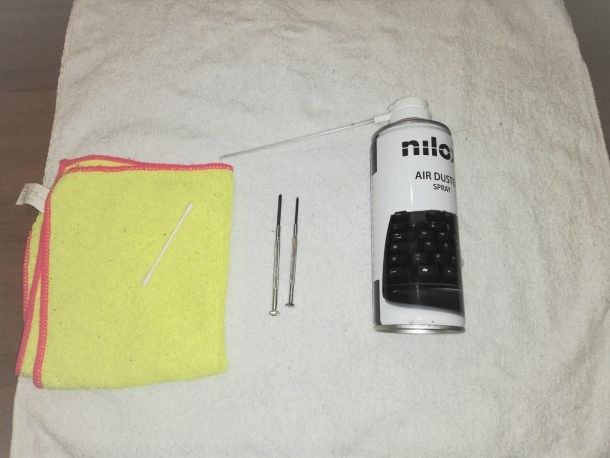
Prima di cominciare, ti consiglio di procurarti i prodotti giusti per poter fare una pulizia adeguata e sicura del tuo controller PS4. Magari hai già l’occorrente in casa, ma in ogni caso ecco un inventario del necessario.
- Panno in microfibra
- Aria compressa
- Cacciavite per viti da 6mm
- Pennello o cotton fioc
- Soluzione di alcool e acqua
- Pinzette
Il panno in microfibra ti servirà per eliminare la polvere dalla scocca esterna del controller ed effettuare una pulizia preliminare.La microfibra è il materiale più adatto perché è leggero e sottile, ma allo stesso tempo raccoglie bene la polvere.

Nilox, Spray Aria Compressa, Bomboletta Spray ad Aria Compressa per la...
Per i residui di polvere tra le levette analogiche e i tasti, occorre usare l’aria compressa, utile anche per togliere eventuali residui di polvere all’interno del gamepad.
Il cacciavite di precisione servirà a rimuovere le 4 viti posteriori del controller, dal diametro di 6 mm.
Infine, per pulire accuratamente la polvere da tasti e levette puoi usare un pennello a setole medie oppure un cotton fioc. Questi possono tornare utili anche per pulire alcuni componenti interni, senza danneggiarli.
Ti anticipo che potresti aver bisogno di una soluzione composta da alcool e acqua, per intervenire sulla polvere e la sporcizia più resistenti. Se riesci, procurati anche delle pinzette con punte strette che potrebbero aiutarti a smontare il controller, come ti vedrai dopo.
Hai con te tutto il necessario? OK! Allora partiamo con il tutorial e diamo una bella pulita al tuo controller!
Come pulire controller PS4

La pulizia della parte esterna del controller PS4 è davvero semplice, quindi potrai eseguirla senza alcun rischio.
In linea di massima, ti suggerisco di pulire di spesso il DualShock 4, in modo da poterlo tenere sempre in condizioni ottimali ed evitare che la polvere e il grasso si accumulino nel tempo. Spesso basta un po’ di pulizia della scocca, dei tasti e delle levette, al fine di eliminare la polvere e impedire che si annidi all’interno del controller.
Il mio consiglio è di aprire il controller quando noti problemi di malfunzionamento tali da impedirne l’uso e solo se la garanzia del prodotto è scaduta.
Come pulire controller PS4 all’esterno

Allora, sei pronto? Bene! Prima di tutto, se necessario, scollega il cavo USB ed eventuali cuffie/auricolari dal controller, poi stacca il cavo di alimentazione della PlayStation 4 per evitare di accenderla premendo per sbaglio il tasto PS del gamepad.
In seguito posiziona il controller su una superficie piana ben illuminata, magari usando un panno bianco per raccogliere la polvere e poter lavorare con più precisione.
Adesso, prendi il panno in microfibra e passalo delicatamente su tutta la scocca esterna del gamepad, in seguito spruzza l’aria compressa sui pulsanti, sotto le levette analogiche e sui tasti direzionali.
Ti suggerisco di usare più volte l’aria compressa, specialmente sui punti più impolverati. Per una pulizia più accurata negli spazi stretti come la porta USB e il jack audio per le cuffie, avvicina quanto più possibile il beccuccio dell’aria compressa.
Nel caso panno in microfibra e aria compressa non siano sufficienti per eliminare la sporcizia, allora dovrai passare alle maniere forti!
Inumidisci un cotton fioc (o la punta del panno in microfibra) e passalo su tutti i tasti e sulle levette, strofinando tra le fessure, senza però esagerare. In alternativa, puoi usare il pennello a setole medie. Puoi anche creare una soluzione mescolando acqua e un po’ di alcool, nel caso tu voglia intervenire con più efficacia sullo sporco accumulato, ma devi essere sicuro di quello che fai e dosare il bene il tutto (una soluzione troppo “aggressiva” potrebbe danneggiare qualche componente).
Che ne dici del risultato finale? Sono sicuro che dopo aver seguito questi miei suggerimenti il tuo gamepad ti sembrerà come nuovo! Non ti resta che provare il controller: se i comandi ti sembrano responsivi e sei soddisfatto del risultato, puoi fermarti qui.
Come pulire controller PS4 all’interno

La pulizia della scocca esterna del controller non basta e i comandi ancora non rispondono bene come vorresti? Allora passiamo a una pulizia più accurata del controller.
Dato che la pulizia interna del controller PS4 è abbastanza complessa, ti suggerisco di valutare attentamente se provarci o meno. L’ideale sarebbe fare un tentativo con un vecchio controller PS4 danneggiato che non usi più, così puoi provare la procedura in tutta tranquillità e prendere familiarità con i vari passaggi.
Tieni conto che i controller PS4 contengono componenti molto delicati all’interno, quindi leggi attentamente i vari passaggi. Prima di procedere, ti suggerisco di provare a resettare il controller PS4 seguendo il tutorial che ti ho appena elencato. Il reset del controller potrebbe risolvere alcuni problemi legati ai comandi, quindi vale la pena tentare.
Dunque, per cominciare questo piccolo intervento, prima di tutto devi togliere le viti da 6mm poste sul retro del controller, usando un cacciavite di precisione. Ti consiglio di usare un contenitore per tenere le viti ordinate, in quanto sono molto piccole e quindi facili da perdere!
Ti suggerisco, inoltre, di non usare un cacciavite di misura o forma diversa, perché rischieresti di bloccare le viti nella loro sede o di rovinarle. Tolte le viti, dovrai aprire il controller. Afferra saldamente con una mano la scocca inferiore e con l’altra la scocca superiore, poi comincia separarle poco per volta. Potresti dover fare vari tentativi, ma non perdere la pazienza e soprattutto non esercitare troppa forza, perché altrimenti potresti rompere il cavo Flat che collega le due scocche.
Se non riesci ad aprire il controller a mani nude, fai un po’ di leva con un cacciavite a punta piatta, oppure con un qualsiasi oggetto di plastica dalla punta sottile. In questo passaggio ti suggerisco di essere il più delicato possibile, al fine di evitare di arrecare danni al controller.
I tasti laterali L2 ed R2 potrebbero prevenire l’apertura: in questo caso premili facendo uscire la gomma dal loro scomparto, poi riprova. Una volta superato questo passaggio, estrai delicatamente la Flat dal connettore prendendola con le dita o con le pinze, poi dividi le due parti.
OK, ora prendi la scocca anteriore del gamepad e puliscila con il panno o con il cotton fioc per rimuovere la polvere. Fatto questo, potrai concentrati sulla scocca posteriore che contiene i vari componenti del controller.
La prima cosa che vedrai all’interno del gamepad sarà la batteria, collegata alla scheda madre attraverso un connettore. Con attenzione e precisione, scollega il connettore usando le mani o la pinzetta, poi rimuovi la batteria.
Il prossimo passaggio consiste nel dividere le due parti interne del controller. Per farlo dovrai svitare la vite al centro della parte nera, ovvero il supporto per la batteria, al fine di rimuoverla.
In seguito, stacca i grilletti laterali del controller, poi tieni ferma la scocca con una mano e usa l’altra per rimuovere la parte contenente la scheda madre. Se trovi della polvere sulla scheda madre, usa l’aria compressa per una pulizia sicura.
Passiamo adesso alla pulizia dei tasti usando il pennello o il cotton fioc. Vedrai che i pulsanti e i tasti direzionali sono coperti da un pezzo di gomma: rimuovilo sempre usando le mani o la pinzetta.
In questo modo potrai togliere i pulsanti semplicemente capovolgendo la scocca del controller, poi puliscili uno a uno usando il cotton fioc e l’alcool, poi asciugali con il panno in microfibra. Nel caso la gomma che copre i pulsanti e le levette direzionali sia sporca, puoi usare il cotton fioc per pulirla .
Adesso prendi la parte con la scheda madre e rimuovi i gommini delle levette analogiche, poi puliscili usando un cotton fioc asciutto. Puoi passare il cotton fioc anche sui meccanismi e spruzzare un po’ di aria compressa al loro interno per eliminare la polvere. Se noti che le levette analogiche sono danneggiate, puoi considerare di sostituirle seguendo questa mia guida.
Una volta completata la pulizia, dovrai rimontare il controller. Riposiziona la parte della scheda madre su quella dei tasti, poi avvita nuovamente l’alloggiamento nero e posizionaci la batteria così come l’hai trovata.
Successivamente collega la batteria alla scheda madre tramite il connettore, e poi le due scocche del controller tramite il cavo Flat.
Ci siamo quasi! Non devi fare altro che unire le due parti del controller e avvitare le quattro viti. Se la pulizia è andata a buon fine vedrai che ti risulteranno più responsivi.
Se il controller PS4 continua a non funzionare come dovrebbe, allora probabilmente il problema è legato a componenti come la scheda madre o la batteria. In questo caso ti suggerisco di leggere la mia guida su come aggiustare il controller PS4 per cercare di venire a capo della situazione e risolverla (in autonomia o con il supporto dell’assistenza ufficiale, se c’è ancora copertura di garanzia).
In qualità di affiliati Amazon, riceviamo un guadagno dagli acquisti idonei effettuati tramite i link presenti sul nostro sito.

Autore
Salvatore Aranzulla
Salvatore Aranzulla è il blogger e divulgatore informatico più letto in Italia. Noto per aver scoperto delle vulnerabilità nei siti di Google e Microsoft. Collabora con riviste di informatica e cura la rubrica tecnologica del quotidiano Il Messaggero. È il fondatore di Aranzulla.it, uno dei trenta siti più visitati d'Italia, nel quale risponde con semplicità a migliaia di dubbi di tipo informatico. Ha pubblicato per Mondadori e Mondadori Informatica.






